笔记本电脑连接无线网WiFi的步骤如下:,,1. 打开笔记本电脑的“设置”或“网络和Internet”选项。,2. 选择“WiFi”选项,并打开“WiFi”开关。,3. 搜索可用的WiFi网络,并选择要连接的WiFi网络。,4. 输入WiFi密码(如果需要),然后点击“连接”。,5. 等待笔记本电脑连接到WiFi网络,并检查连接状态是否为“已连接”。,,还可以通过以下方式提高连接速度和稳定性:,,1. 确保笔记本电脑的无线网卡驱动程序是最新的。,2. 尽量靠近路由器或信号源,避免障碍物阻挡信号。,3. 关闭其他正在使用网络的设备,以减少网络拥堵。
在当今这个数字化时代,无线网络(WiFi)已成为我们日常生活中不可或缺的一部分,无论是工作、学习还是娱乐,无线网都为我们提供了极大的便利,对于一些初学者或是对技术不太熟悉的人来说,笔记本电脑连接无线网WiFi可能会显得有些复杂,本文将详细介绍如何让笔记本电脑轻松连接无线网WiFi,包括从基本设置到高级配置的全面指南。
一、准备工作
在开始之前,请确保你的笔记本电脑具备以下条件:
1、内置无线网卡:大多数现代笔记本电脑都配备了内置无线网卡,它允许你的设备通过WiFi连接到互联网,你可以通过查看电脑的设备管理器或设置菜单来确认是否拥有无线网卡。
2、正确的驱动程序:确保你的无线网卡驱动程序是最新的,过时的驱动程序可能会导致连接问题,你可以通过访问电脑制造商的官方网站或使用驱动程序更新软件来获取最新的驱动程序。
3、可用的WiFi网络:确保你处于一个有可连接WiFi信号的环境中,你可以使用手机或其他设备来扫描周围的WiFi网络,确认目标网络的存在和名称(SSID)。
二、连接WiFi的基本步骤
1、打开WiFi开关:确保你的笔记本电脑上的WiFi开关已经打开,这个开关可能位于键盘上(如Fn+F5)或者电脑侧面/前部的物理按钮上。
2、进入设置菜单:在Windows系统中,你可以点击屏幕右下角的网络图标(通常是一个小电脑形状的图案),或者使用快捷键(如Windows键+X,然后选择“网络连接”)来打开网络设置菜单,在Mac系统中,点击屏幕右上角的Wi-Fi图标即可。
3、选择并连接WiFi网络:在网络设置菜单中,你会看到周围可用的WiFi网络列表,找到你想要连接的网络的名称(SSID),然后点击它,如果该网络是受保护的(需要密码),则会提示你输入密码,输入密码后点击“连接”或“加入”。
三、常见问题及解决方法
1、无法找到可用的WiFi网络:
- 确认你的电脑已经打开了WiFi开关。
- 尝试重启你的路由器或调制解调器。
- 确保你的电脑和路由器之间的距离不要太远,且中间没有太多障碍物(如墙壁、金属物品等)。
- 尝试更新你的无线网卡驱动程序。
2、连接时出现“身份验证错误”或“密码错误”:
- 重新检查输入的密码是否正确,注意大小写和特殊字符。
- 尝试重新输入密码连接,或使用“忘记此网络”选项后重新连接。
- 确认你的设备是否被允许连接到该网络(某些网络可能设置了MAC地址过滤)。
3、连接速度慢或不稳定:
- 尝试将路由器放置在更中心的位置,以减少信号干扰和衰减。
- 重启你的路由器和电脑。
- 考虑升级你的路由器固件或更换为支持更高频段(如5GHz)的路由器。
- 减少其他设备对同一WiFi频段的干扰(如蓝牙设备、微波炉等)。
四、高级设置与优化技巧
1、手动选择信道和频段:对于一些支持高级设置的路由器和笔记本电脑,你可以手动选择信道和频段来优化WiFi性能,通常在路由器的管理界面或电脑的WiFi设置中可以找到这些选项,选择一个较少干扰的信道和合适的频段可以显著提高连接速度和稳定性。
2、启用WPA3加密:WPA3是最新一代的Wi-Fi安全协议,相比之前的版本提供了更高的安全性和性能优化,如果你的路由器支持WPA3,建议启用它以保护你的网络免受潜在的安全威胁,在电脑的WiFi设置中通常可以找到“加密类型”选项,并选择WPA3-Personal或兼容模式。
3、使用5GHz频段:如果你的设备支持5GHz频段,建议优先使用它进行连接,虽然5GHz频段的覆盖范围可能比2.4GHz小一些,但它具有更少的干扰和更高的传输速度,特别适合高清视频流、在线游戏等需要高速网络的应用场景。
4、双频优选:一些笔记本电脑支持自动切换到最优的频段(如2.4GHz或5GHz),这通常可以在电脑的WiFi设置中找到并启用,这样可以根据当前的网络环境和需求自动选择最佳频段,提高整体体验。
五、总结与建议
连接笔记本电脑到无线网WiFi是一个简单的过程,但有时可能会遇到一些小问题,通过上述步骤和技巧,你可以轻松解决大多数连接问题并优化你的无线网络体验,保持设备和路由器的软件更新、定期检查网络设置、以及合理配置安全选项是保持网络安全和性能的关键,希望这篇文章能帮助你更好地享受无线网络的便利与速度!
转载请注明来自上海亿美匠新型建材有限公司,本文标题:《笔记本电脑轻松连接无线网WiFi的步骤指南》



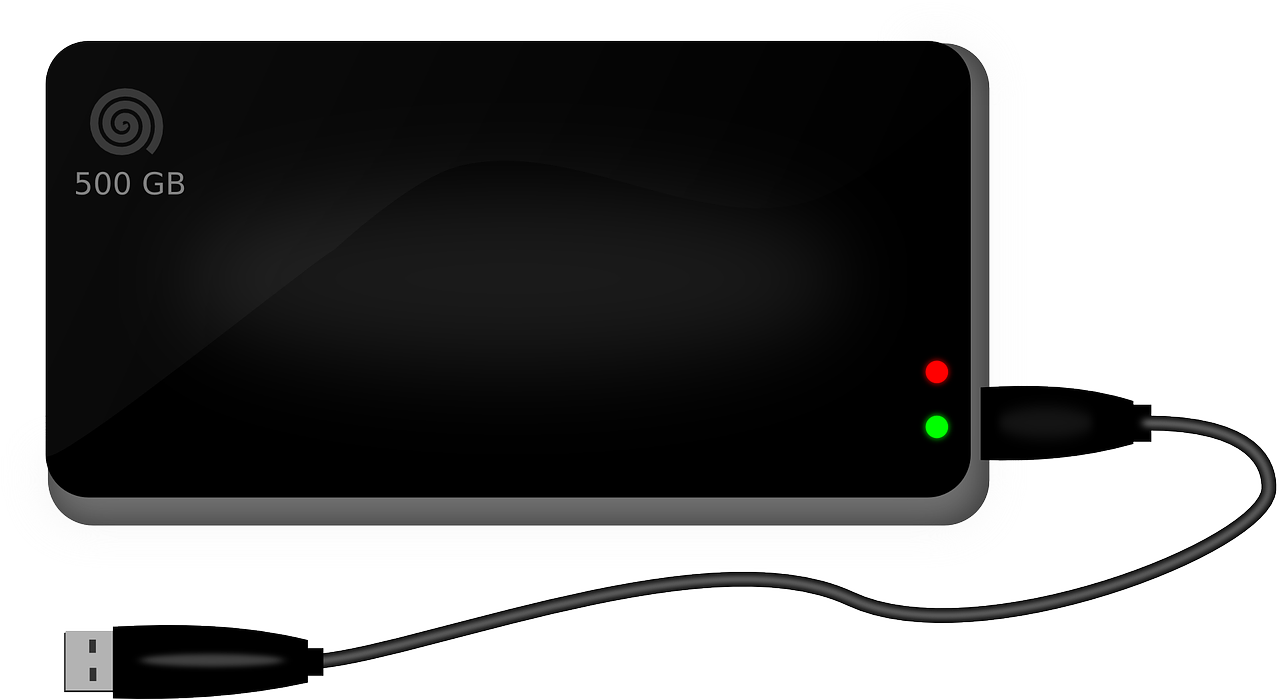


 京公网安备11000000000001号
京公网安备11000000000001号 苏ICP备2020052478号-1
苏ICP备2020052478号-1
还没有评论,来说两句吧...